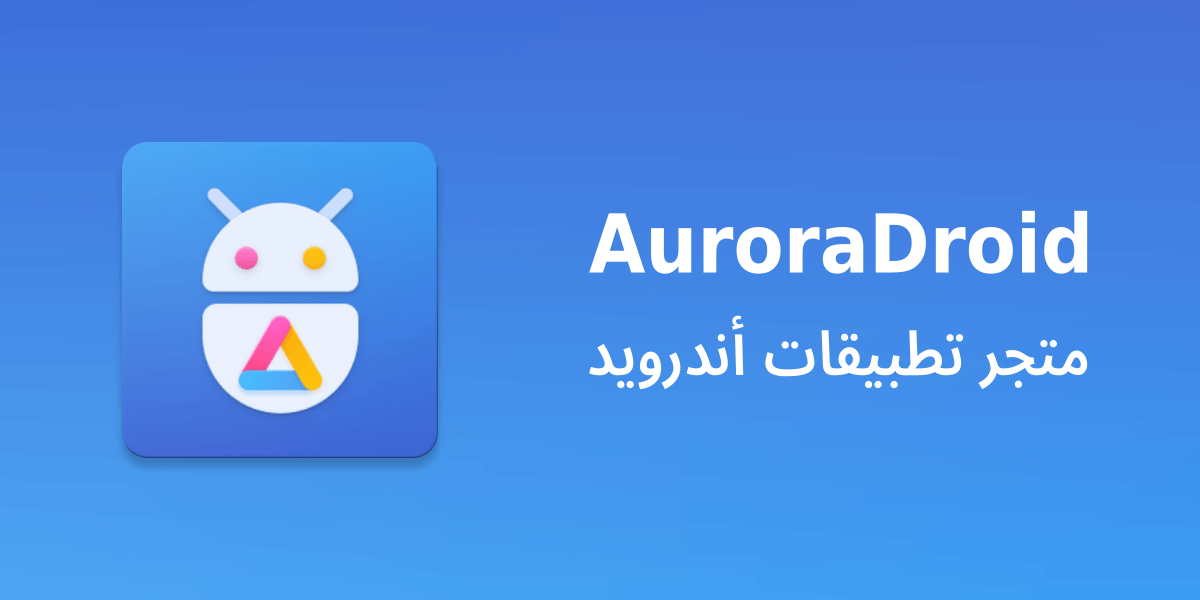مقدمة
تعد مستودعات إف-درويد أشمل، آمن وأسهل طريقة لتثبيت التطبيقات الحرة ومفتوحة المصدر على الأجهزة التي تعمل بنظام أندرويد، تتوسع هذه الفكرة لتشمل مستودعات أخرى كثيرة يوفرها مطورون أو جهات قائمة على تحزيم البرمجيات، حيث يمكن إضافتها واستخدامها على المتجر المستخدم.
مشروع إف-درويد لا يقتصر فقط على المستودعات، بل يشمل تطبيقا رسميا يوفر واجهة مستخدم رسومية تسهل تثبيت التطبيقات. ما قد يعيب تطبيق إف-درويد الرسمي هو واجهة المستخدم غير المستحسنة لدى البعض، بسبب عدم اتباعها لمعايير التصميم الحديثة، وبسبب افتقادها لبعض الميزات العملية. هذا ما دعا بعض المطورين لبناء تطبيقات بديلة للتطبيق الرسمي. في هذه المراجعة سنستعرض معا أحد هذه البدائل: عميل AuroraDroid، متحدثين عن مزاياه، واجهته، ما يقدمه لتجربة المستخدم، وما يميزه عن التطبيق الرسمي لإف-درويد.
إذا كنت تريد الاطلاع على مشروع إف-درويد بصفة مستفيضة، ندعوك أيها الزائر الكريم لمطالعة مقال “مراجعة | إف-درويد: مفهوم مختلف لتطبيقات أندرويد”
ملخص TL;DR
بالإضافة للميزات التي يقدمها مشروع إف-درويد، يقدم عميل AuroraDroid واجهة عصرية، مع مزايا وإضافات من شأنها تسهيل وتحسين تجربة تصفح، تثبيت واستخدام البرمجيات الحرة ومفتوحة المصدر على أنظمة أندرويد.
إيجابيات وسلبيات AuroraDroid
الإيجابيات
- برمجية حرة ومفتوحة المصدر
- مستودعات مضافة افتراضيا بالإضافة لمستودع إف-درويد
- واجهة أنيقة وسهلة الاستخدام
- مدير تحميلات ومدير مستودعات
- لا يحتاج لحساب مستخدم
- لا يجمع أي بيانات شخصية أو تقارير استخدام
السلبيات
- لا يدعم التحديث التلقائي بسبب سياسة أندرويد
- لا يوفر نظاما لتقييم التطبيقات
- وتيرة تطوير بطيئة مع إصدارات متباعدة
ما تطبيق AuroraDroid؟
متجر AuroraDroid تطبيق بديل لمتجر إف-درويد الافتراضي لنظام أندرويد. يتميز بواجهة مستخدم أنيقة وبديهية مع ميزات ووظائف أكثر عملية وتقدمًا من التطبيق الرسمي. يتيح المتجر تصفح المستودعات المختلفة وما تحتويه، مع تسهيل تجربة تصفح التطبيقات وتثبيتها.
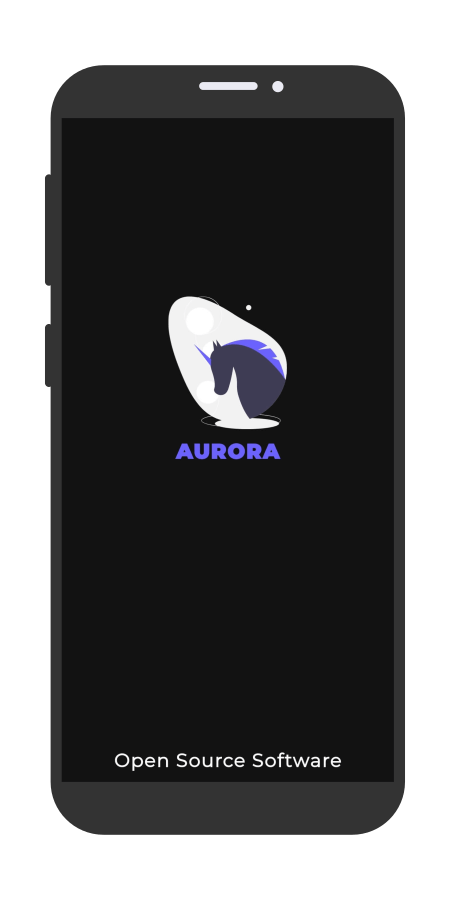
ما الفرق بين متجر إف-درويد الرسمي وبين متجر AuroraDroid؟
من الناحية العملية، يمكن القول أن كلا التطبيقين يؤديان نفس الغرض المتمثل في إدارة التطبيقات الموجودة في مستودع إف-درويد وغيرها من المستودعات. يكمن الفرق الجوهري بينهما في تصميم الواجهة، حيث أن فريق AuroraOSS يهتم كثيرا بتحسين تجربة المستخدم وتسهيل التعامل مع المتجر خلاف التطبيق الرسمي، الذي لا يبدو عمليا وجذابا لفئة من المستخدمين.
ما الميزات التي يُقَدِّمُها التطبيق؟
سنذكر هنا الميزات الرئيسية التي يوفرها المتجر:
- بالإضافة لمستودع إف-درويد الرسمي، يوفر المتجر عدة مستودعات معروفة ومتوافقة مع إف-درويد. هذه المستودعات مدمجة، كل ما يتطلبه الأمر هو تفعليها عند أول استخدام، ثم تعديلها بعد ذلك في الإعدادات إن اقتضى الأمر.
- واجهة عصرية وبسيط تتبع قواعد التصميم الحديثة، لن يحتاج المستخدم ﻷي إرشادات تعينه على الاستخدام سوى خبرته في التعامل مع متاجر التطبيقات على أنظمة أندرويد (متجر Google Play Store مثلا)؛
- لا يَتضَمَّن تطبيق AuroraDroid أي متعقبات أو خدمات جمع بيانات، نتيجة لذلك فإنه لا يتم جمع و إرسال أي بيانات شخصية أو معلومات استخدام من الجهاز.
- يدعم مدير التنزيل في المتجر التنزيلات المتعددة مع ميزات الإيقاف المؤقتً، الاستئناف، وإعادة محاولة تنزيل التطبيقات؛
- إمكانية تصفح وتثبيت الإصدارات السابقة والقديمة للتطبيقات واختيارها بدل أحدث إصدار موجود؛
- يعرض تفاصيل المعماريات المدعومة المتوفرة لكل تطبيق، مع عرض الحد الأدنى من إصدار نظام Android المدعوم.
- يوفر المتجر مجموعة مهمة من التخصيصات والإعدادات للتحكم في آلية إضافة واستخدام المستودعات، تحميل، تثبيت وتلقي تحديثات البرمجيات، بالإضافة لإمكانية التبديل بين الوضعين الفاتح والداكن في واجهة المستخدم.
تحميل وتثبيت AuroraDroid
لتتمكن من تثبيت واستخدام متجر AuroraDroid، يُرْجَى العلم أن إصدار نظام أندرويد على جهازك يجب أن يكون 5.0 فما فوق. كما يتطلب تثبيت التطبيقات من المتجر تفعيل صلاحية تثبيت ملفات APK من المصادر غير المعروفة.
لديك عدة طرق لتحميل وتثبيت المتجر:
- إذا كنت تستخدم سابقا تطبيق إف-درويد، كل ما عليك هو فتح صفحة AuroraDroid باستخدامه ثم تثبيت المتجر؛
- يمكنك أيضا استخدام نفس الرابط لتحميل ملف التثبيت بصيغة APK ثم تثبيته يدويا؛
- كما يمكنك تحميل ملف APK من موقع المشروع مباشرة ثم تثبيته يدويا.
بعد التثبيت، سيظهر المتجر أول مرة عند تشغيله شاشة الترحيب والإعدادات الأولية. بعد إعطاء صلاحية استخدام وسائط التخزين، سينتقل المساعد لإعدادات المستودعات التي يود المستخدم استعمالها، في هذه الواجهة يمكن تحديد المستودعات المرغوبة (تحديد الكل عند الرغبة)، وأيضا إضافة مستودعات أخرى بطريقة يدوية. بعد الانتهاء، يزامن المساعد المستودعات المُعَدَّة، ثم ينتقل لصفحة المتجر الرئيسية.
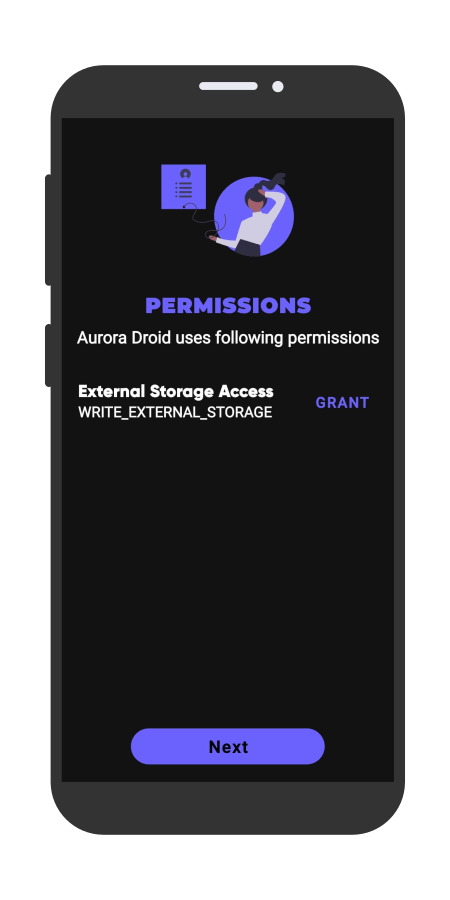
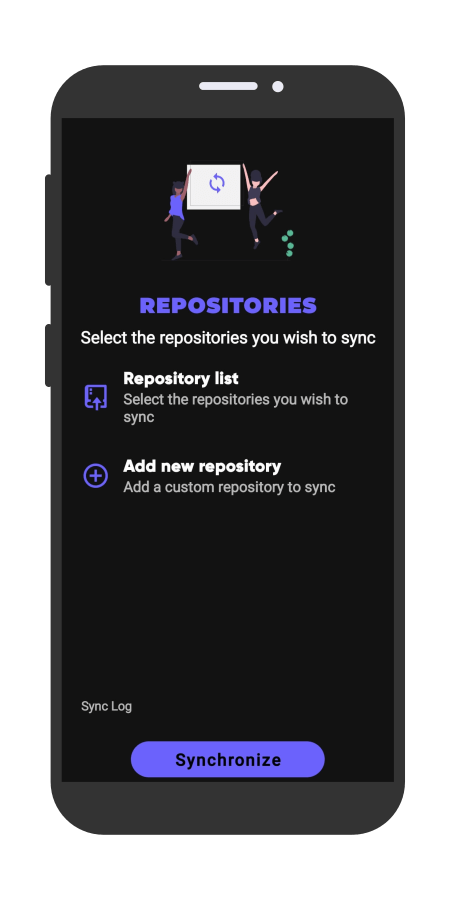
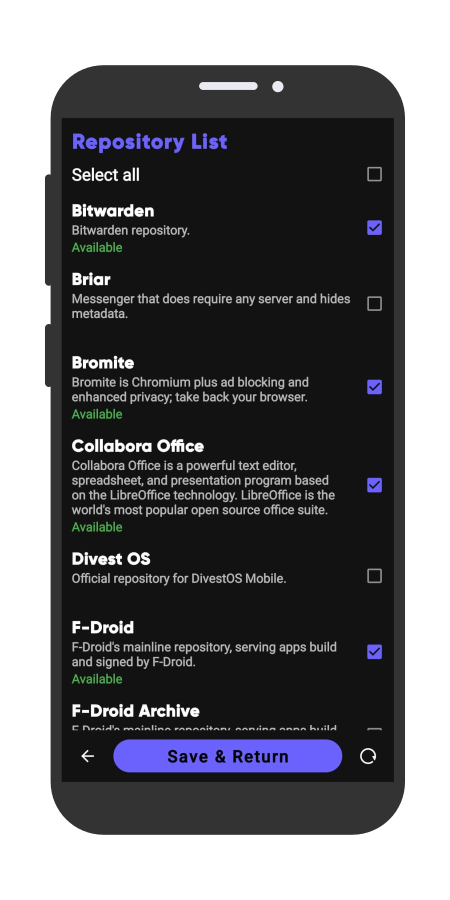
كيف تتم عملية تثبيت التطبيقات بواسطة AuroraDroid؟
بسبب شروط خدمة جوجل، لا يتيح نظام أندرويد للمستخدمين إمكانية التثبيت التلقائي للتطبيقات لغير تطبيقات النظام. من أجل تخطي ذلك يستخدم متجر AuroraDroid ثلاث طرق تختلف في سهولة وتلقائية عمليات التثبيت:
- التثبيت اليدوي: بمجرد انتهاء تنزيل ملف تثبيت تطبيق معين، سيعرض المتجر شاشة التثبيت اليدوي، حينها يكفي للمستخدم الضغط على زر الموافقة لإتمام العملية. لا يتطلب هذا الخيار صلاحيات الجذر، لكنه قد يكون غير عملي ومزعجا بعض الأحيان، لا سيما حال وجود قائمة طويلة من التطبيقات التي تنتظر التحديث، حينها سيضطر المستخدم للضغط على زر الموافقة على التثبيت بصفة متكررة.
- الجذر (Root): عند تشغيل متجر AuroraDroid بصلاحيات الجذر، سيتمكن تلقائيا من تثبيت التطبيقات في الخلفية مباشرة بعد تنزيلها، دون إظهار شاشة الموافقة على التثبيت اليدوي.
- باستخدام خدمات Aurora Services: للاستفادة من تلقائية تثبيت التطبيقات دون الحاجة لصلاحية الجذر، يمكن تثبيت تطبيق Aurora Services. يتطلب ذلك مستوى متقدما في التعامل مع أجهزة أندرويد.
جولة في واجهة AuroraDroid
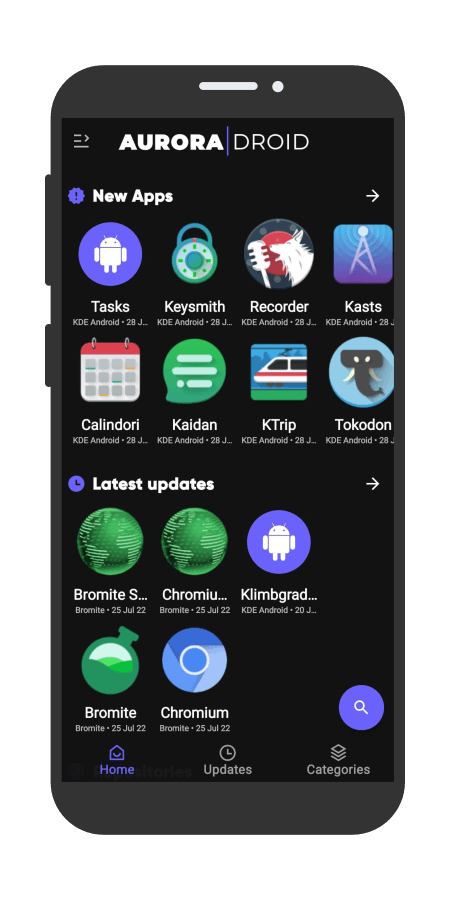
بمجرد أن تتم مزامنة المستودعات، تعرض لنا واجهة AuroraDroid في تبويب الشاشة الرئيسية: التطبيقات الجديدة المضافة في المستودعات، والتطبيقات التي حُدِّثَت مؤخرًا، بالإضافة للمستودعات المفعلة.
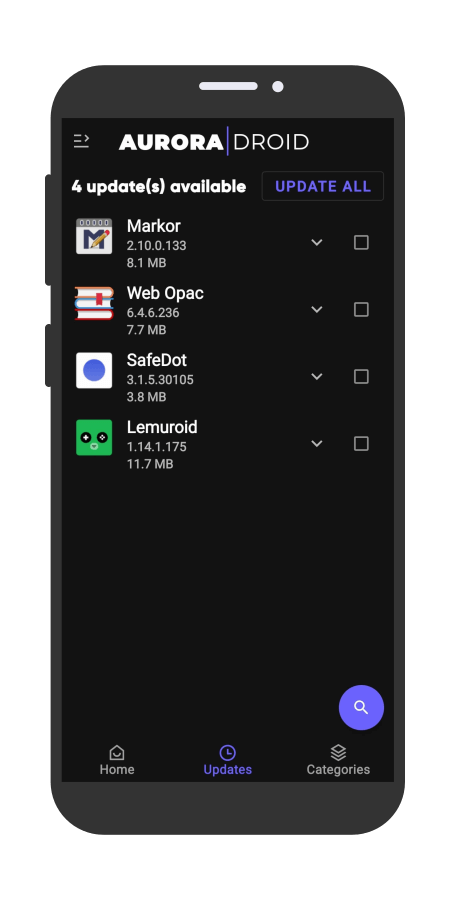
في تبويب التحديثات، يمكننا تنزيل وتثبيت التحديثات المتوفرة لإصدارات التطبيقات المثبتة.
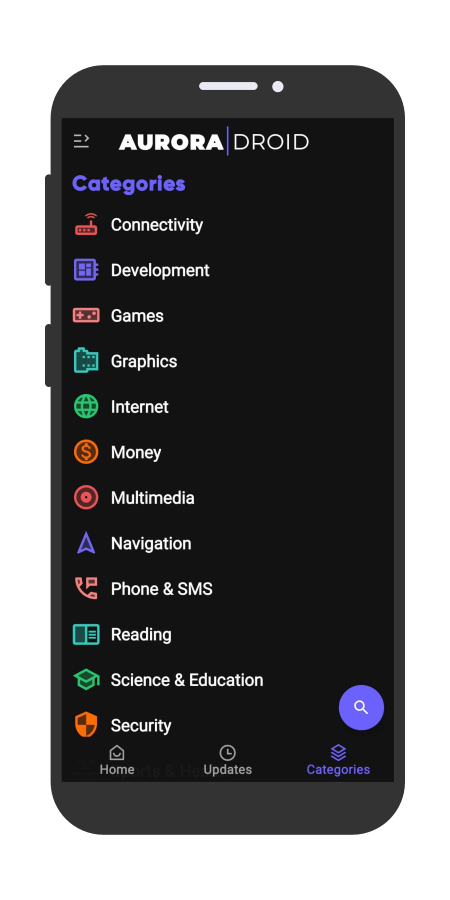
في تبويب الفئات، يتم تصنيف وتجميع التطبيقات في عدة فئات مختلفة حسب وظيفتها: التطوير، الألعاب، الرسوميات، الإنترنت، الوسائط المتعددة، الأمان، الصحة والرياضة وغيرها من الفئات.
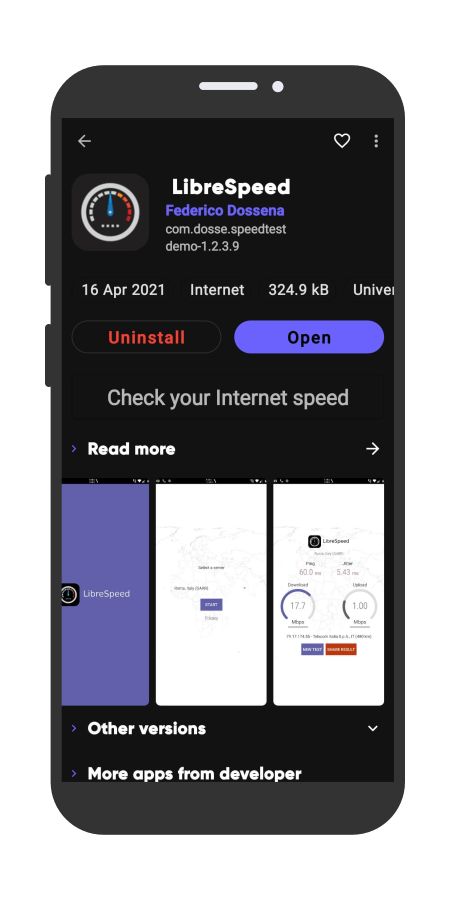
عند الدخول لصفحة تطبيق معين، سيظهر لنا أعلى الواجهة: اسمه، اسم الجهة المطورة، تاريخ تحديثه، فئته، حجم التحديث، معماريته، رخصته، والمستودع الذي ينتمي إليه هذا التطبيق. بعد ذلك يأتي وصف التطبيق، لقطات الشاشة من واجهته، الإصدارات الأخرى (القديمة) المتوفرة، التطبيقات التي يوفرها نفس المطور، تطبيقات مقترحة من نفس فئة التطبيق المعروض. أما في أسفل الواجهة فيمكن الوصول لروابط الصلاحيات المطلوبة لتشغيل التطبيق، الشفرة المصدرية له، موقعه على الويب، بالإضافة لصفحة التبرع في حال الرغبة في دعم الجهة المطورة.
يمكن أيضا من خلال أعلى صفحة أي تطبيق على واجهة المتجر الوصول لأزرار إضافته للمفضلات، مشاركة رابطه، إضافته للقائمة السوداء (حيث لا يعرض المتجر عن هذا التطبيقات أي تحديثات أو إشعارات مستقبلا). وأيضا الوصول لصفحة مدير التنزيل.
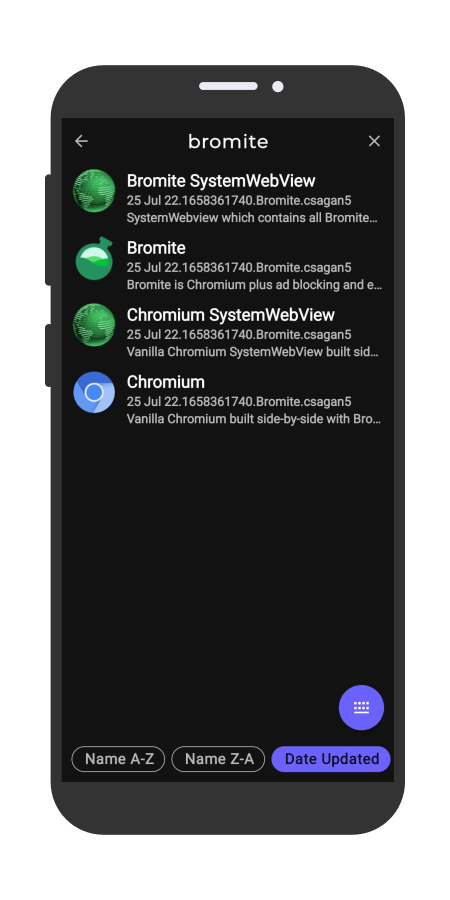
يوفر المتجر شريط بحث يمكن من خلاله البحث في التطبيقات. خاصية البحث في AuroraDroid تسمح بتطبيق الترشيحات على عملية البحث (الترتيب الألفبائي، الترتيب الألفبائي العكسي، تاريخ التحديث، تاريخ الإضافة)

بالضغط على زر القائمة أعلى يمين واجهة المتجر، يظهر الشريط الجانبي الذي يمكن بواسطته الوصول للعناصر الآتية:
- التطبيقات المثبتة على النظام؛
- التطبيقات المفضلة: التي يضيفها المستخدم للعودة لها لاحقا؛
- القائمة السوداء: التي تحتوي على التطبيقات التي لا يريد المستخدم تحديثها أو تلقي إشعارات حال توفر تحديثات لها؛
- التنزيلات: يمكن التحكم هنا بعمليات إيقاف، استئناف، تجاهل وحذف عمليات التنزيل؛
- المستودعات: هنا تتم عمليات إدارة المستودعات المستخدمة (الإضافة، التفعيل، إلغاء التفعيل، الحذف، والمزامنة).
- الإعدادات: يمكن الوصول بواسطتها لمجموعة الخيارات والتخصيصات التي تساعد على التحكم بالمتجر ومهامه؛
- حول: يعطي معلومات عن إصدار التطبيق بالإضافة لروابط التبرع، مستودع المشروع، صفحة المطور، ومجموعة دعم التطبيق على منصة تلجرام.
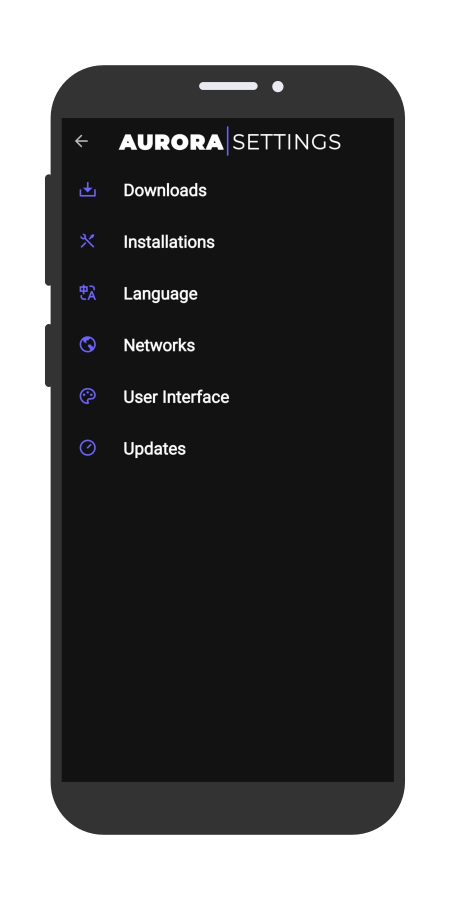
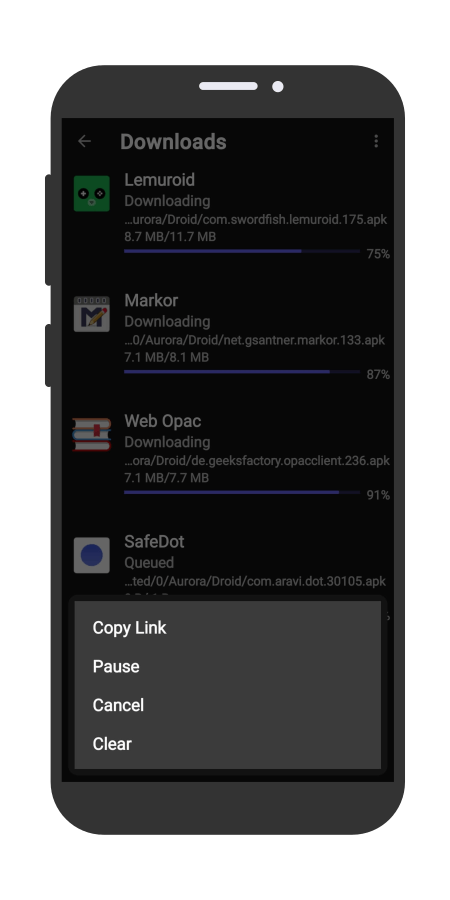
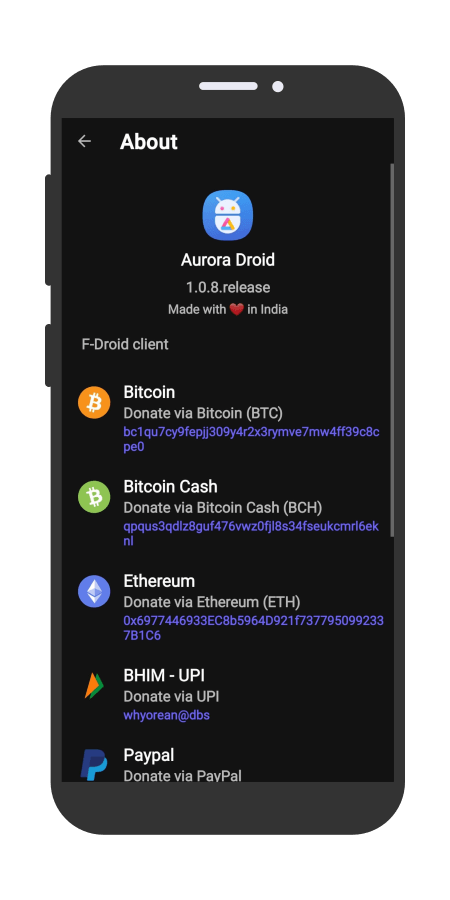
خاتمة
مع اعتماده على مشروع إف-درويد ومستودعاته، بالإضافة للواجهة والميزات المحسنة التي يقدمها، يُعدُّ متجر AuroraDroid بديلا جيدا، وتجربة عملية لمهام استكشاف وتثبيت التطبيقات على أندرويد.
بانتظار الإصدار الرئيسي المرتقب 2.0، نأمل أن تساهم هذه المشاريع في تعريف المستخدمين أكثر بفلسفة المصادر الحرة والمفتوحة بصفتها بدائل عملية للبرمجيات المملوكة، وأيضا في تحسين تجربة استخدامهم لأجهزتهم الرقمية.